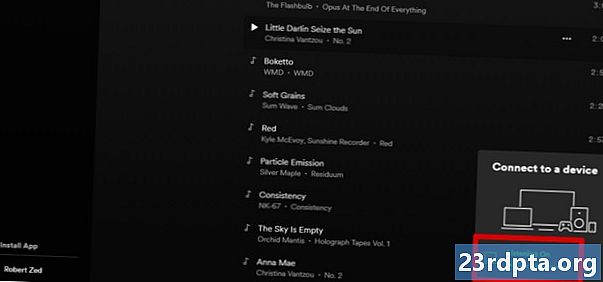
Περιεχόμενο
- Ελέγξτε τη σύνδεση δικτύου
- Απενεργοποιήστε τους αποκλεισμούς διαφημίσεων ή την καταχώριση λευκών λίστας Spotify
- Εκκαθάριση των cookie του browser και της προσωρινής μνήμης
- Πώς να καθαρίσετε τα cookies και τη μνήμη cache στο Chrome
- Πώς να καθαρίσετε τα cookies και την προσωρινή μνήμη στον Firefox
- Ενημερώστε ή αλλάξτε το πρόγραμμα περιήγησης
- Διορθώστε την εφαρμογή Spotify web player μέσω της λίστας συσκευών
- Ανοίξτε προσωρινά το Spotify σε άλλη συσκευή
- Κάντε λήψη της εφαρμογής Spotify PC

Εάν θέλετε να επικεντρωθείτε με τη βοήθεια των αγαπημένων σας μελωδιών, μπορεί να είναι αρκετά ο πόνος εάν ο Spotify web player σας δεν λειτουργεί. Αλλά, ως συνήθως, είμαστε εδώ για να σας βοηθήσουμε. Ακολουθούν μερικές από τις κοινές λύσεις που θα σας βοηθήσουν να αποκτήσετε το Spotify μουσική σας όσο το δυνατόν συντομότερα.
Ελέγξτε τη σύνδεση δικτύου
Ως συνήθως, ξεκινάμε με την πιο προφανή αλλά μερικές φορές παραβλέπεται επιλογή. Ελέγξτε τη σύνδεση δικτύου. Εάν η μουσική σας Spotify ξαφνικά αποκοπεί ή πιέζετε το παιχνίδι αλλά δεν συμβαίνει τίποτα, είναι πιθανότατα το διαδίκτυο σας. Εδώ μπορείτε να κάνετε σε έναν υπολογιστή με Windows. Πρώτα απ 'όλα, δοκιμάστε να ανοίξετε άλλους ιστότοπους. Αν φαίνεται μάλλον αργή, ελέγξτε την ταχύτητα του Internet σας εδώ.
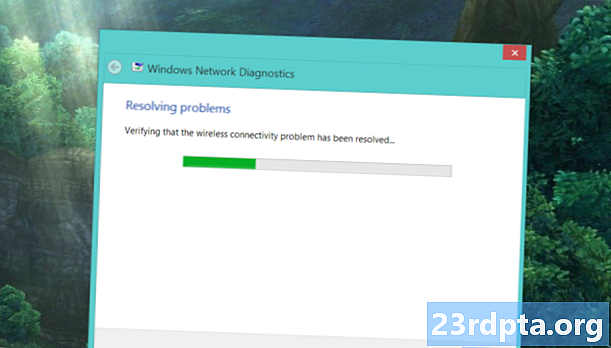
Αν δεν ανοίξει τίποτα, μεταβείτε στα εικονίδια του συστήματός σας. Θα πρέπει να βρίσκονται στην κάτω δεξιά γωνία της γραμμής εργασιών σας. Κάντε δεξί κλικ στο εικονίδιο Wi-Fi ή LAN (ανάλογα με το τι χρησιμοποιείτε) και επιλέξτε Αντιμετώπιση προβλημάτων. Εάν χρησιμοποιείτε το Wi-Fi ένα κοινό πρόβλημα που μπορεί να επιλύσει το εργαλείο αντιμετώπισης προβλημάτων, η προεπιλεγμένη πύλη δεν είναι διαθέσιμη. Ωστόσο, εάν λάβετε ότι ο διακομιστής DNS δεν είναι διαθέσιμος, ήρθε η ώρα να κάνετε επανεκκίνηση του μόντεμ σας. Αν αυτό δεν βοηθήσει, η καλύτερη επιλογή που έχετε καλεί τον ISP σας.
Απενεργοποιήστε τους αποκλεισμούς διαφημίσεων ή την καταχώριση λευκών λίστας Spotify
Πιστέψτε το ή όχι, ακόμη και αν έχετε το Spotify Premium, τα πρόσθετα αποκλεισμού διαφημίσεων μπορούν να επηρεάσουν το Spotify web player. Μπορείτε απλά να τα απενεργοποιήσετε μέσω του μενού πρόσθετων του προγράμματος περιήγησης ή του εικονιδίου της γραμμής εργαλείων. Ωστόσο, εάν χρησιμοποιείτε το Origin uBlock (το οποίο προτείνουμε σε σχέση με άλλους μηχανισμούς αποκλεισμού διαφημίσεων), μπορείτε να προσθέσετε λευκώματα σε ολόκληρους τομείς.
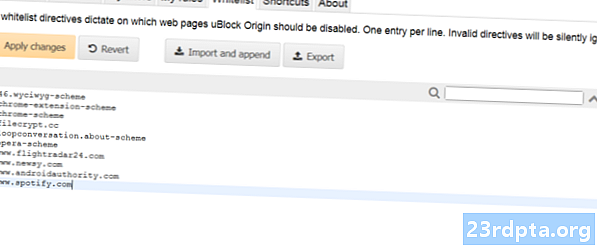
Για να το κάνετε αυτό, κάντε κλικ στο εικονίδιο προέλευσης uBlock στη γραμμή εργαλείων και στη συνέχεια ανοίξτε τον πίνακα ελέγχου κάνοντας κλικ στο τέταρτο εικονίδιο στα δεξιά κάτω από το μεγάλο κουμπί ενεργοποίησης / απενεργοποίησης. μεταβείτε στο Λευκή λίστα αυτί. Κάντε κλικ στη λίστα ιστοτόπων και ξεκινήστε να πληκτρολογείτε. Όταν έχετε καταχωρίσει τη διεύθυνση του Spotify, κάντε κλικ στο κουμπί Εφαρμογή αλλαγών. Θα πρέπει να κλείσετε όλα τα παράθυρα και να επανεκκινήσετε το πρόγραμμα περιήγησης. Ο Spotify web player σας θα πρέπει να είναι τόσο καλός όσο και νέος!
Εκκαθάριση των cookie του browser και της προσωρινής μνήμης
Τα cookies και η προσωρινή μνήμη βοηθούν τον browser σας να λειτουργήσει πιο ομαλά θυμούμενος σημαντικές πληροφορίες, όπως login. Μερικές φορές, ωστόσο, οι πληροφορίες μπορούν να "καταστραφούν" οδηγώντας σε προβλήματα με το Spotify web player. Έτσι, προτού προχωρήσετε σε πιο δραστικές λύσεις, θα πρέπει να καθαρίσετε τα πρόσφατα cookies και την κρυφή μνήμη. Τα βήματα που πρέπει να ακολουθήσετε θα πρέπει να είναι παρόμοια σε οποιοδήποτε πρόγραμμα περιήγησης, αλλά έχουμε συμπεριλάβει ένα βήμα προς βήμα για το Chrome και τον Firefox:
Πώς να καθαρίσετε τα cookies και τη μνήμη cache στο Chrome
- Ανοίξτε το μενού (τρεις κουκκίδες) από τη δεξιά γωνία της γραμμής εργαλείων σας.
- Αιωρούνται πάνω Περισσότερα εργαλεία μέχρι να εμφανιστεί ένα μικρότερο υπομενού στα αριστερά. Από εκεί κάντε κλικ Εκκαθάριση δεδομένων περιήγησης.
- Ορίστε το χρονικό εύρος έως 24 ώρες από το αναπτυσσόμενο μενού και απενεργοποιήστε το ιστορικό περιήγησης αν δεν θέλετε να το διαγράψετε.
- Κάντε κλικ Καθαρισμός δεδομένων και κάντε επανεκκίνηση του Chrome. Το Spotify πρόγραμμα αναπαραγωγής ιστού θα πρέπει να επανέλθει σε κανονικό επίπεδο.
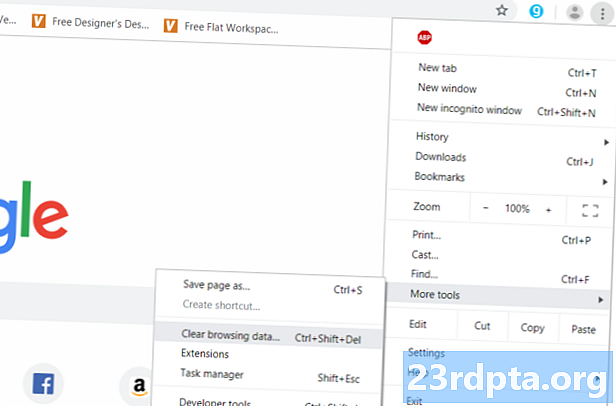
Πώς να καθαρίσετε τα cookies και την προσωρινή μνήμη στον Firefox
- Από τη δεξιά πλευρά της γραμμής εργαλείων σας, ανοίξτε το μενού (τρεις κάθετες γραμμές).
- Παω σε Βιβλιοθήκη, έπειτα Ιστορία.
- Κάντε κλικ στο Καθαρισμός πρόσφατου ιστορικού. Θα μπορείτε να επιλέξετε το χρονικό διάστημα που θέλετε να διαγράψετε. Αν ο Spotify ιστότοπος σας σταμάτησε να λειτουργεί σήμερα, επιλέξτε Σήμερα.
- Βεβαιωθείτε ότι έχετε επιλέξει μόνο τα cookies και τη μνήμη cache και στη συνέχεια κάντε κλικ στο κουμπί Clear Now.
- Επανεκκινήστε το πρόγραμμα περιήγησης και συνδεθείτε ξανά στο Spotify. Ο παίκτης ιστού θα πρέπει να επιστρέψει στην ομαλή λειτουργία.
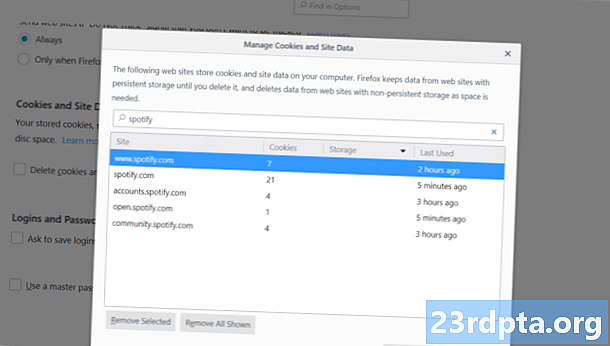
Σας συνιστούμε να διαγράψετε και τα δύο cookies και την προσωρινή μνήμη, αλλά αν θέλετε να καθαρίσετε μόνο τα cookies Spotify για να είστε ασφαλείς, υπάρχει ένας τρόπος να το κάνετε αυτό. Ανοίξτε ξανά το μενού και στη συνέχεια πηγαίνετε στο Επιλογές> Απόρρητο και ασφάλεια> Cookies και δεδομένα ιστότοπου. Κάντε κλικ στο Διαχείριση δεδομένων και πληκτρολογήστε Spotify στη γραμμή αναζήτησης. Πρέπει να εμφανίζονται όλα τα cookies που δημιουργούνται από την υπηρεσία μουσικής. Απλά κάντε κλικ Κατάργηση όλων των εμφανιζόμενων. Επανεκκινήστε τον Firefox και δώστε την άλλη δοκιμή στο Spotify web player.
Ενημερώστε ή αλλάξτε το πρόγραμμα περιήγησης
Καταρχάς! Εάν είστε χρήστης Mac και δεν έχετε χρησιμοποιήσει το Spotify για λίγο, θα πρέπει να γνωρίζετε ότι ο ιστότοπος του Spotify δεν λειτουργεί πλέον στο Safari. Μεταβείτε στο Chrome, Firefox ή Opera. Τα πιο σκοτεινά προγράμματα περιήγησης είναι πιο πιθανό να έχουν προβλήματα με την εφαρμογή Spotify web player. Ωστόσο, αν χρησιμοποιείτε ήδη ένα από τα παραπάνω προγράμματα περιήγησης και εξακολουθείτε να αντιμετωπίζετε προβλήματα, θα πρέπει να ελέγξετε για ενημερώσεις.
Εάν έχετε απενεργοποιήσει τις αυτόματες ενημερώσεις για κάποιο λόγο, υπάρχουν μερικά βήματα που μπορείτε να ακολουθήσετε. Στο Chrome, κάντε κλικ στο κουμπί μενού (τρεις κουκκίδες) και έπειτα επιλέξτε Ενημερώστε το Google Chrome. Εάν δεν βλέπετε αυτήν την επιλογή, το πρόγραμμα περιήγησης είναι ενημερωμένο. Στο Firefox, για άλλη μια φορά κατευθυνθείτε στο μενού και κάντε κλικ στο κουμπί Βοήθεια, ακολουθούμενη από Σχετικά με τον Firefox. Θα ανοίξει ένα νέο παράθυρο και ο Firefox θα ξεκινήσει αυτόματα τον έλεγχο και τη λήψη διαθέσιμων ενημερώσεων. Μόλις γίνει αυτό, κάντε επανεκκίνηση του προγράμματος περιήγησης και δείτε εάν αυτό είχε επιπτώσεις στον Spotify web player.
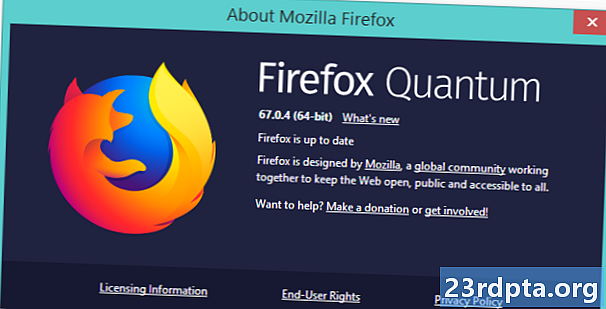
Σημείωση: Το Chrome είχε προβλήματα στο Spotify στο παρελθόν σύμφωνα με τις δημοσιεύσεις στο επίσημο φόρουμ του Spotify, οπότε αν δεν είστε σίγουροι για το πρόγραμμα περιήγησης που χρησιμοποιείτε, δοκιμάστε το Firefox ή την Opera. Ή Edge, αν είσαι τέτοιο άτομο.
Διορθώστε την εφαρμογή Spotify web player μέσω της λίστας συσκευών
Εάν καμία από τις παραπάνω λύσεις δεν έχει εργαστεί για σας, μην απελπίζεστε! Εδώ είναι ένα εύκολο που συχνά λύνει τα θέματα Spotify web player. Εάν έχετε συνδεδεμένες πολλές συσκευές στον λογαριασμό Spotify, μερικές φορές ο παίκτης μπορεί να «μπερδευτεί» σχετικά με το πού πρέπει να αναπαράγει το τραγούδι ή τη λίστα αναπαραγωγής. Αυτό μπορεί να έχει ως αποτέλεσμα να μην παίζετε τίποτα όταν κάνετε κλικ στα τραγούδια. Μπορείτε να το διορθώσετε απλά κάνοντας κλικ στο Λίστα συσκευών που βρίσκεται στα αριστερά του κουμπιού ελέγχου έντασης ήχου και στη συνέχεια Web Player.
Μερικές φορές η απλούστερη λύση είναι η καλύτερη.
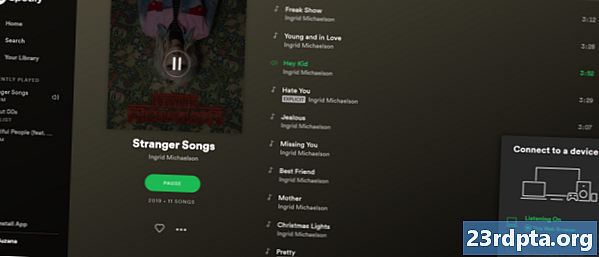
Ανοίξτε προσωρινά το Spotify σε άλλη συσκευή
Αν το προηγούμενο βήμα δεν βοήθησε, μπορείτε να δοκιμάσετε μια άλλη απλή αλλά αποτελεσματική επιδιόρθωση. Κλείστε το πρόγραμμα αναπαραγωγής ιστού και ανοίξτε το Spotify σε μια άλλη συσκευή - το smartphone σας, για παράδειγμα. Εάν δεν έχετε κατεβάσει την εφαρμογή Android, μπορείτε να το κάνετε εδώ. Αναπαραγάγετε οποιοδήποτε τραγούδι στο smartphone σας και ανοίξτε ξανά το πρόγραμμα αναπαραγωγής ιστού Spotify.
Ο Spotify web player είναι ιδιοσυγκρασιακός αλλά όχι σταθερός.
Στο κάτω μέρος της οθόνης θα δείτε μια πράσινη μπάρα με την ένδειξη "You listening on" ακολουθούμενη από το όνομα της συσκευής σας. Αν το βλέπετε, επαναλάβετε το κόλπο από το παραπάνω βήμα. μεταβείτε στο Λίστα συσκευών και κάντε κλικ στο Αυτό το πρόγραμμα περιήγησης στο Web. Το τραγούδι σας θα πρέπει να αρχίσει να παίζει εκεί όπου παρέμεινε στο smartphone σας.
Κάντε λήψη της εφαρμογής Spotify PC
Μερικές φορές η ταλαιπωρία δεν αξίζει τον κόπο. Εάν ο ιστότοπος Spotify συνεχίζει να σας προβληματίζει, ήρθε η ώρα να παραιτηθεί απλά από την εφαρμογή PC. Μπορείτε να το κατεβάσετε εδώ. Αν θέλετε να το χρησιμοποιήσετε στο γραφείο αλλά δεν έχετε δικαιώματα διαχειριστή για την εγκατάσταση προγραμμάτων στον υπολογιστή σας, μην είστε ντροπαλοί και απλά ζητήστε βοήθεια από το προσωπικό πληροφορικής σας.
Αυτές είναι οι συμβουλές μας για το πώς να διορθώσετε το πρόγραμμα αναπαραγωγής ιστού Spotify που δεν λειτουργεί. Ήταν σε θέση να λύσουμε τα προβλήματά σας με τη βοήθειά μας;


